excel两个单元格内容合并一个单元格
相信很多小伙伴在日常办公中都会用到Excel,其中单元格中的内容如何才能合并呢?如果我们想要拆分又该怎么做呢?方法很简单,下面小编就来为大家介绍。
合并方法:
1. 首先,在Excel中打开我们要进行操作的表格,小编这里就以下图所示表格为例,合并A列和B列,合并内容将会出现在C列中。
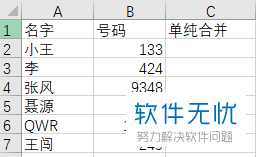
2. 将C2单元格选中,在其中输入“=A2&B2”后按下回车键,然后按住填充柄向下拖动。
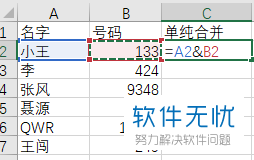
3. 具体结果如下图所示:
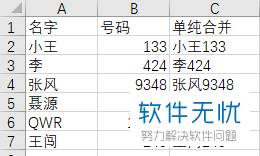
4. “&”是用来合并单元格内容的,我们也可在合并单元格内容时添加符号或字符。如果我们要给编号添加括号,就要在括号前加英文状态下的双引号,比如“=A2&"("&B2&")"”。
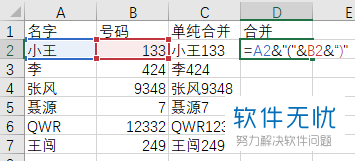
拆分方法:
1. 小编这里就以下图所示表格为例,在B列中实现拆分。
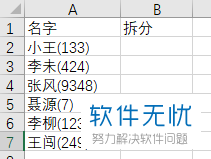
2. 点击页面上端的“数据”,在其下菜单栏中找到并点击“分列”。打开文本分列向导窗口后,将“固定宽度”选项选中,然后点击“下一步”。
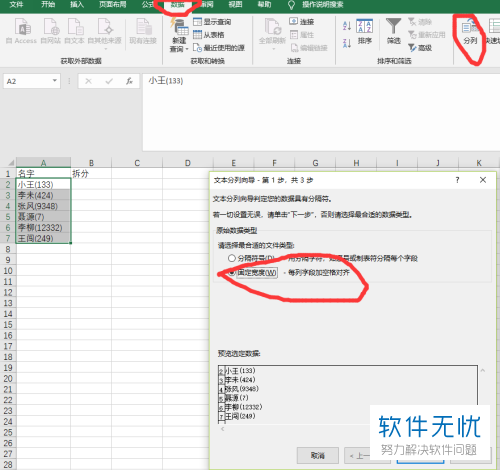
3. 接着,在“数据预览”中点击添加分隔线,如下图所示:
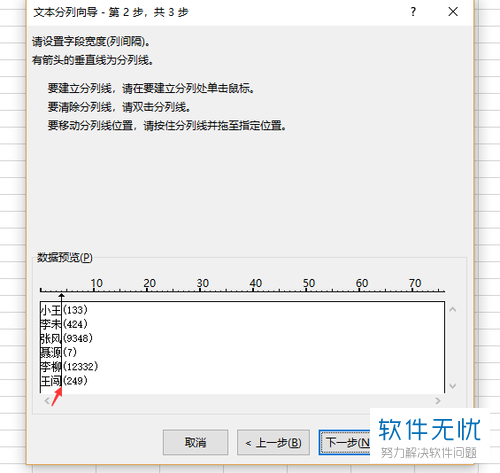
4. 最终效果如下图所示:
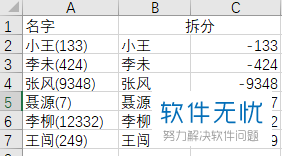
以上就是小编为大家介绍的合并或拆分Excel单元格中的内容的方法,希望能帮到你~
分享:
相关推荐
- 【其他】 excel怎么快速将文本内容合并到一个单元格? 08-09
- 【其他】 怎么在Excel中合并多个单元格的内容到一个单元格中 10-08
- 【其他】 excel怎样快速把多个单元格内容合并 合并多个单元格内容的设置方法 12-13
- 【其他】 excel让不同行列的单元格内容合并为一行方法介绍 06-13
- 【其他】 wps2019怎么合并单元格?wps2019将多个单元格内容合并到一个单元格教程 03-17
- 【其他】 如何在Excel中将多出来的内容放入单元格 11-27
- 【excel】 excel怎么把多列内容合并到一列 04-16
- 【excel】 excel表格sheet合并单元格内容合并怎么做 09-19
- 【其他】 excel多个单元格的内容怎么粘贴到一个单元格? 07-18
- 【wps】 如何让WPS表格单元格内容组合合并 07-20
本周热门
-
iphone序列号查询官方入口在哪里 2024/04/11
-
番茄小说网页版入口免费阅读 2024/04/11
-
b站在线观看人数在哪里 2024/04/17
-
小鸡宝宝考考你今天的答案是什么 2024/04/19
-
蚂蚁庄园今日答案 2024/04/19
-
抖音巨量百应登录入口在哪里? 2024/04/11
-
微信表情是什么意思 2020/10/12
-
微信文件传输助手网页版网址 2024/04/19
本月热门
-
iphone序列号查询官方入口在哪里 2024/04/11
-
小鸡宝宝考考你今天的答案是什么 2024/04/19
-
番茄小说网页版入口免费阅读 2024/04/11
-
b站在线观看人数在哪里 2024/04/17
-
蚂蚁庄园今日答案 2024/04/19
-
WIFI万能钥匙如何自动打开数据网络 2023/09/19
-
百度地图时光机在哪里 2021/01/03
-
192.168.1.1登录入口地址 2020/03/20
-
输入手机号一键查询快递入口网址大全 2024/04/11
-
抖音网页版登录入口 2024/04/17














